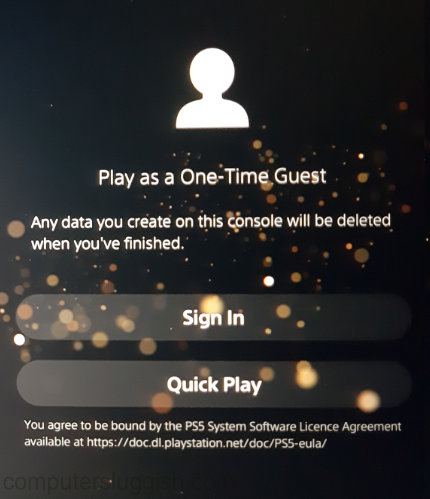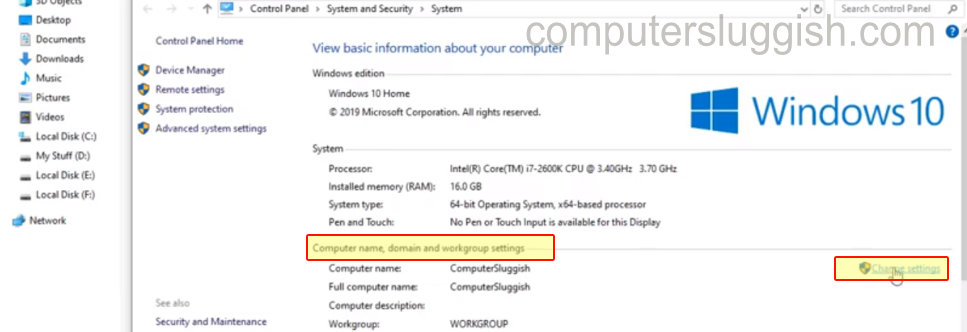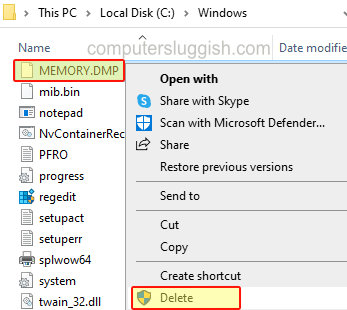
Ручное удаление файла дампа памяти в Windows 10
В этой заметке о Windows 10 мы расскажем вам, как удалить файл дампа памяти на вашем компьютере или ноутбуке.
Содержание
В зависимости от того, какие настройки вы установили для файлов дампа памяти, будет зависеть размер файла дампа. Например, если вы настроили файл дампа на перезапись при системных сбоях, то размер файла дампа памяти не должен быть слишком большим. Ниже мы описали шаги, показывающие, как удалить файл дампа памяти Windows 10.
Удаление файла дампа памяти в Windows 10: 1. Сначала откройте меню «Пуск» и найдите » Просмотр расширенных системных настроек » и откройте его
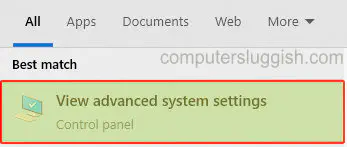
После открытия перейдите на вкладку » Дополнительно » и нажмите на кнопку » Настройки » в разделе » Запуск и восстановление «. 3. В разделе » Файл дампа » скопируйте путь, по которому сохраняется файл дампа
Теперь откройте File Explorer, вставьте путь и найдите имя файла (Например, сейчас мы находимся в C:\Windows и ищем файл memory.dmp, который обычно используется по умолчанию)
После того, как вы нашли файл, удалите его (Помните, что после удаления файла вы не сможете просмотреть его содержимое, но новый файл дампа памяти будет создан в случае сбоя системы)
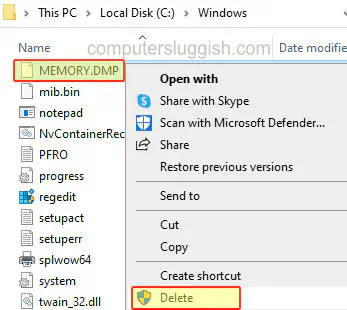
Расположение файла дампа памяти по умолчанию в Windows 10: %SystemRoot%\MEMORY.DMP
Вот и все.вот как вручную удалить файл дампа памяти в Windows 10. Эти файлы дампа очень удобны при попытке определить, что вызывает сбой в работе системы. Поэтому удаление текущего файла еще больше облегчит поиск проблемы, если ранее в файле было много различных ошибок, потому что он был очень старым.
Смотрите другие наши посты о Windows 10 здесь.
Посмотрите видеоурок по ручному удалению файла дампа памяти в Windows 10, если вы застряли:
YouTube видео: Как вручную удалить файл дампа памяти Windows 10
Вопросы и ответы по теме: “Как вручную удалить файл дампа памяти Windows 10”
Как очистить файлы дампа в Windows 10?
Щелкните правой кнопкой мыши «Очистка диска» и выберите «Запуск от имени администратора». Выберите диск (обычно это диск C) для очистки и нажмите OK. Прокрутите вниз, чтобы найти в списке файлы дампа памяти системных ошибок. Установите флажок рядом с файлами дампа памяти системной ошибки и нажмите «ОК», чтобы удалить файл дампа памяти Win.
Можно ли удалить файлы дампа памяти для системных ошибок?
«Файлы дампа памяти для системных ошибок» — информация, записываемая системой об ошибках в автоматическом режиме. Данные файлы могут быть полезны для диагностики проблем компьютера. Обычными пользователями данные файлы практически не используются, поэтому в большинстве ситуаций их можно удалить.
Где хранятся дампы памяти Windows 10?
Windows сохраняет список всех небольших файлов дампа памяти в папке %SystemRoot%\Minidump . Небольшой файл дампа памяти может быть полезен, если место на жестком диске ограничено.
Как прочитать дамп памяти Windows 10?
**Чтобы открыть и проанализировать файл дампа, созданный в результате сбоя в Windows 10, выполните следующие действия:**1. Шаг 1: Откройте Пуск. 2. Шаг 2: Нажмите на иконку поиска, введите WinDbg и нажав правым кликом по WinDbg выберите параметр «Запуск от имени администратора». 3. Шаг 3: В меню программы откройте пункт «Файл».
Как найти файл дампа памяти?
**Анализ файла **дампа****1. Откройте Пуск. 2. Найдите WinDbg, щелкните правой кнопкой мыши верхний результат и выберите Запуск от имени администратора. 3. Выберите пункт меню Файл. 4. Нажмите кнопку Start debugging. 5. Выберите Open dump file. 6. Выберите файл дампа из расположения папки – например, %SystemRoot%\Minidump. 7. Нажмите Открыть.
Как очистить сжатые файлы?
**Как удалять ненужные **файлы****1. Откройте приложение Google Files. на устройстве Android. 2. В нижней части экрана нажмите “Очистка” . 3. Найдите карточку “Ненужные файлы” и нажмите кнопку Освободить xx МБ под ней. 4. В окне подтверждения нажмите Очистить.